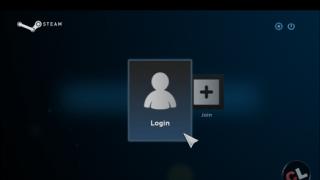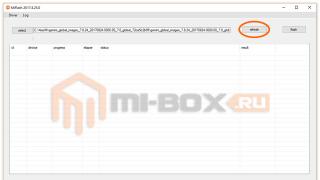Чего только не хранится на жестком диске! Копии и копии копий, созданные на всякий случай, постепенно расходятся по разным папкам, и вот мы уже забываем об их существовании. Если вы решили навести порядок и освободить место, удалив ненужные повторяющиеся файлы, на помощь придут специальные утилиты для Windows (большинство подобных программ бесплатны).
Duplicate Remover Free
Программа имеет достаточно простой интерфейс, но предоставляет немало возможностей. Duplicate Remover Free позволяет искать файлы с одинаковым размером и именем, а также повторяющиеся изображения и копии документов. Можно просканировать на наличие дубликатов целый раздел диска или исключить из поиска отдельные директории (например, каталоги с резервными копиями или системные папки). Также поиск одинаковых звуковых файлов и видеозаписей может производиться по тэгам файлов (что может быть полезно, например, при обновлении домашней фонотеки).
Duplicate File Finder
Программа Duplicate File Finder от компании Auslogics обладает похожей функциональностью. Утилита умеет находить повторяющиеся файлы всех типов. Кроме того, она может искать только копии звуковых файлов, изображений или видеозаписей – таким образом, системные файлы гарантированно останутся в безопасности.
AllDup
AllDup – еще одна программа, которую также нельзя обойти вниманием. Эта мощная бесплатная утилита для Windows позволяет искать повторяющиеся файлы по нескольким параметрам: одинаковое имя, одинаковый размер, повторяющееся время создания и т.д. У предположительно одинаковых файлов программа проверяет контрольные суммы (можно выбрать алгоритм вычисления в настройках), поэтому вероятность удаления разных файлов одного размера нулевая. Также утилита умеет искать похожие изображения в форматах JPG, PNG и т.д. Это может быть полезно при удалении копий из домашнего фотоархива (например, дублей одного и того же снимка – с рамкой и без). AllDup распространяется и в виде классического инсталлятора, и в виде переносной версии, не требующей установки.
DupeGuru
Эту утилиту можно порекомендовать любителям кроссплатформенных решений. Программа выпускается в виде пакетов для Ubuntu и Mac OS X (существует неофициальная версия для Windows 7, которая вполне работоспособна и в более поздних версиях ОС). Пользоваться ей довольно просто: выбираем директорию, в которой ищем копии файлов, и запускаем сканирование. Через некоторое время программа найдет дубликаты файлов, и вы сможете их удалить.
Windows «Очистка диска»
Не забываем и про стандартную программу Windows, которая поможет освободить немного места. Эта утилита не ищет повторяющиеся файлы, но может удалить из системы некоторую устаревшую и ненужную информацию.
1. Чтобы запустить ее, нажимаем комбинацию клавиш Win+R, пишем в поле ввода cleanmgr.exe и кликаем на кнопку ОК.
2. Выбираем диск, который хотим очистить.

3. Отмечаем флажками нужные пункты (практически всегда можно без опаски удалять временные файлы, эскизы, кэш построителя текстуры DirectX) и нажимаем ОК.

4. Через несколько секунд (или пару минут – зависит от производительности компьютера и количества файлов) ненужная информация будет удалена.
В современных версиях Windows можно воспользоваться и другими встроенными средствами системы. Например, можно запустить PowerShell, перейти в нужную вам директорию командой cd и выполнить такой скрипт:
ls *.* -recurse | get-filehash | group -property hash | where { $_.count -gt 1 } | % { $_.group | select -skip 1 } | ls
Через некоторое время после начала работы PowerShell выведет на экран список файлов одинакового размера. Если заменить последнюю команду ls на del, то файлы будут сразу удалены (но лучше просмотреть список и удалить все ненужное вручную, чтобы случайно не уничтожить полезную информацию).
Однако хочется напомнить – собственноручно удалять дублирующиеся файлы из системных директорий диска C (Program Files, Program Files (x86), Windows и т.п.) крайне нежелательно. Результатом подобной «очистки» диска может стать неработоспособность операционной системы. То же касается удаления файлов из каталогов /etc, /bin, /usr в UNIX-подобных системах. Особую осторожность следует проявлять при удалении файлов с использованием прав администратора (или root’а). И, конечно, не стоит забывать про бэкапы – небольшая вероятность случайного удаления нужной информации существует всегда, поэтому лучше подстраховаться.
Доброго времени суток... Сегодня в данной статье поговорим о такой хорошей программе как Auslogics Duplicate File Finder - Это абсолютно бесплатная программа для поиска и удаления дубликатов файлов с вашего компьютера. С помощью данной программы Auslogics Duplicate File Finder вы сможете найти дубликаты файлов находящиеся на вашем компьютере, а также удалить их со своего компьютера.
Что такое дубликат файла
Это копия какого либо файла, находящегося на компьютере в абсолютно другой директории, или же диске, папке и имеет то же название что и оригинальный файл, вес, а также расширение. Дубликаты файлов практически есть на каждом персональном компьютере, даже если вы не делали копию, (дубликат) ваших файлов, (с целью каких либо сбоев в системе), они всё равно будут на вашем компьютере.
Откуда берутся дубликаты файлов
Например вы с интернета скачали два альбома песен одного и того же исполнителя, в основном композиции песен в сборниках повторяются, т.е. одинаковые, так же и с фотографиями — в разных папках одинаковые фото, со временем работы на компьютере этих дубликатов файлов становиться всё больше и больше соответственно они занимают много место на жестких дисках вашего компьютера или флешке, также это приводит к торможению работы системы вашего ПК.
По этому их необходимо периодически удалять. Удалив дубликаты файлов можно значительно увеличить свободное место на жестких дисках вашего ПК — . Скачать данную программу можно по этой ссылке. Программа на русском языке и имеет интуитивно понятный интерфейс, так что разобраться в программе будет не так уж и сложно.
Поиск и удаление дубликатов файлов с помощью программы — Auslogics Duplicate File Finder
Распаковываем архив, жмём на установочный файл программы, в открывшемся окне программы жмём «NEXT»
В следующем окне соглашаемся с лицензией «I accept the agreement» жмём "NEXT"
После чего ставим галочку "Create a desktor icon" создать ярлык на рабочем столе,жмём «Next»
Настройка программы Auslogics Duplicate File Finder
Запускаем программу и в открывшемся окне слева выбираем нужный нам жёсткий диск или внешний носитель, рекомендую выбрать все диски для сканирования на дубликаты. В центр окна выбираем те типы файлов, которые будет искать программа на ПК. Есть два варианта поиска. «Среди файлов всех типов» и «Среди только этих типов файлов„.
Рекомендую выбрать второй “Среди только этих типов файлов» для того чтобы избежать удаление нужных файлов, которые используются системой. Также вы можете убрать галочку с какого либо раздела, если не хотите его сканировать на дубликаты файлов. после выбора нужных настроек жмём «Далее».
В следующем окне будут настройки «игнорировать файлы размером меньше 1 МБ». Также можете выбрать настройку для «игнорировать файлы размер которых больше 1 ГБ».Созданные значения в программе вы также можете изменить на свои. Я поставлю галочки в обоих пунктах. Жмём «Далее».
В следующем шаге можете выбрать настройки поиска дубликатов, игнорируя имя и дату создания файла. По умолчанию, в программе стоит галочка на пункте «игнорирования даты создания файла». Можете выбрать оба пункта, тогда программа сделает более широкое сканирование выбранных жёстких дисков. Выбираем нужные настройки и жмём «Далее».
В следующем окне выбираем что делать с найденными дубликатами. В программе по умолчанию установлено удаление в корзину, для того чтобы вы смогли восстановить те файлы, которые по вашему мнению, были удалены по ошибке. Во втором пункте восстановление файлов будет происходить уже из созданного архива. В третьем пункте всё понятно, файлы с компьютера удаляются безвозвратно. Выбираем нужные настройки и жмём «Поиск».
Поиск дубликатов файлов
Программа начнёт поиск дублирующих файлов. Сканирование жёстких дисков проходит в 3 этапа
- Программа определяет количество папок
- После этого программа находит те папки, которые содержат типы файлов, которые вы выбрали в настройках для поиска, затем проверяется дата и имя создания файла
- После чего производится полная проверка жёстких дисков и внешних носителей
По завершению поиска откроется окно, с результатом сканирования программы на дубли. У меня на компьютере программа нашла 71 дубль файла, размером 635,88. В окне программы представлено имя файла, его местонахождение на диске, размер файла, и дата последнего изменения.
Далее жмём на кнопку "Выбрать" внизу окна и выбираем наиболее подходящий пункт для удаления дубликатов файлов. Я выбрал «Выбрать все дубликаты в каждой группе» далее жмём "Удалить выбранные файлы" и подтверждаем в открывшемся окне кнопкой ОК.
Также вы можете отметить файлы вручную, поставив галочку напротив выбранных файлов, после чего нажать на соответствующую кнопку удаления. Все дубликаты файлов которые вы отметили будут удалены, в ту директорию в которую ранее вы указали для их удаления, (в нашем случае это корзина).
После чего закрываем данную программу. Auslogics Duplicate File Finder предназначена для поиска дубликатов файлов на жёстких дисках и внешних носителях. На этом я буду заканчивать данный пост, надеюсь получился полезный.
Наверняка у любого из нас на диске со временем скапливаются файлы-дубликаты. Файлы в «Загрузках», которые вы скачали несколько раз, одинаковые фотографии и музыкальные композиции, лежащие в таких недрах, что до них просто не доходят руки. Избавиться от всего этого можно и вручную, но куда быстрее за вас сработают специальные утилиты, ищущие одинаковые файлы.
Очень популярный «чистильщик», который, наверное, установлен у каждого. Да, он не только искать системный мусор и очищать историю и cookies браузеров, но и убирать дубликаты файлов.
Платформы: Windows, Mac.
Цена: бесплатно, 24,95 доллара за расширенную версию.

Программа ищет файлы как с одинаковыми или похожими названиями, так и с идентичным содержимым. Хорошо работает с музыкой и может отыскивать одинаковые музыкальные файлы, даже если у них разные теги. Кроме того, dupeGuru умеет сравнивать изображения, чтобы найти не только одинаковые, но и просто похожие фотографии.
Разрабатывается для Mac и Linux. Версия для Windows больше не поддерживается разработчиком, но её можно загрузить с официального сайта - она полностью работоспособна.
Платформы: Windows, Mac, Linux.

Продвинутое приложение для поиска файлов, которое, помимо прочего, может удалять дубликаты. SearchMyFiles обладает гибкими фильтрами, так что вы можете настроить поисковую выдачу так, как вам угодно.
Платформы: Windows.

Популярное приложение для Mac, которое ищет одинаковые или похожие файлы и показывает, в чём разница между ними. Копии в «Фото», в фонотеке iTunes - мимо Gemini 2 не пройдёт ничего. Разработчиками заявлен умный механизм поиска дубликатов, который запоминает, какие файлы вы оставляете, а что решаете удалить.
Платформы: Mac.

Хотя AllDup бесплатна, она умеет немало. Ищет, удаляет, копирует и перемещает дубликаты файлов, в том числе одинаковые аудиозаписи с разными тегами. Присутствует гибкая настройка поиска. С помощью встроенного просмотрщика можно изучить файлы и выбрать, что именно удалять.
Платформы: Windows.

Duplicate File Finder быстро и эффективно отыскивает файлы-копии. Предоставляет интересную возможность поиска дубликатов не только на жёстком диске, но и в локальной сети. Может работать с изображениями и музыкой, сравнивая как теги, так и содержимое. Функция предпросмотра поможет разобраться, что действительно удалить, а что оставить. К сожалению, в бесплатной версии довольно много опций недоступно.
Платформы: Windows.
Цена: бесплатно, 29,95 доллара за расширенную версию.

Универсальный файловый менеджер, который может сделать с вашими файлами что угодно. В том числе и найти файлы-дубликаты. Включить опцию поиска копий можно на вкладке с параметрами поиска, там же, где указываются другие атрибуты искомых файлов.
Платформы: Windows.
DupeGuru выглядит наиболее привлекательным вариантом. Он бесплатен, при этом предлагает все необходимые функции для избавления вашего диска от скопившегося барахла. Огорчает лишь тот факт, что разработка версии для Windows остановлена. Пользователям Windows, не желающим платить за коммерческие альтернативы, больше подойдёт AllDup. А CCleaner и Total Commander - это более универсальные и распространённые решения, которые, наверное, уже установлены у каждого.
Здравствуйте, уважаемые. Помните, в своём зелёном сайтостроительном детстве (целый год назад) я Вам уже рекомендовал и описывал программу для поиска и удаления одинаковых фотографий ? Так вот, то была отличная программа, но платная (правда решение этой проблеммы можно найти в интернете довольно легко). А вот и ещё программку описывал для того, чтоб найти и удалить дубликаты файлов . Блин, она тоже платная! 😯
Сегодня буду исправляться — опишу Вам бесплатную и быструю программу для поиска и удаления различных копий файлов в компьютере, коих уйма у Вас. Они тихо сидят в уголках и хихикают над Вами увеличивая размер диска, замедляя работу системы (ведь сканирование файлов жизненно необходимо для её нормальной работы и идёт постоянно практически), просто замусоривая компьютер лишним грузом, усложняя процесс дефрагментации …
Дубликаты файлов нужно удалять и мы с Вами сейчас этим займёмся. Естественно, опишу всё пошагово и в картинках, со всеми нюансами. И конечно, дам Вам две версии программы — обычную с официального сайта и портабельную.
Auslogics Duplicate File Finder — бесплатная программа для поиска и удаления дубликатов файлов
Даже не сомневайтесь — дубликаты файлов есть в Вашем любимом компьютере. Природа их появления до сих пор не изучена учёными. С течением времени они растут, как грибы, возникая из ниоткуда… Конечно же это шутка — дубликаты мы создаём сами, даже не замечая этого. Давайте уже избавимся от них. Для начала, естественно надо скачать программу.
Как и обещал, вот Вам две версии — каждый вправе выбрать нужную именно ему, но я очень рекомендую выбрать портабельную. Дело в том, что в стандартной версии Вам втулят (или попытаются) дополнительный тулбар во все браузеры — оно Вам надо? Я например, как ни старался, а словил его всё-таки — еле избавился. (Как? А вот так .)
Скачать Auslogics Duplicate File Finder: 7 Мб
![]()
Скачать Auslogics Duplicate File Finder Portable: 6 Мб
![]()
Вот, как я устанавливал обычную версию программы…
Установка Auslogics Duplicate File Finder


Да, установка происходит на английском языке, но помните, что мы с Вами не боимся трудностей и всё победим…




Осторожно! Полезная дополнительная информация на сайте:
А вот и цена бесплатности — уберите галочки обязательно и кто знает, может именно Вам повезёт и тулбар не установится.

Создать иконку на рабочем столе?

Жмём «Finish» и программа для поиска и удаления дубликатов файлов запустится. Дальше всё очень легко и просто. Как видите программа полностью на русском языке.
Выбираем диск на котором будем искать дубликаты файлов или даже отдельную папку…

Выбираем, что именно будем искать, вернее из каких типов файлов будет вестись поиск…

Если Вы не очень разбираетесь в системе — не рекомендую выбирать первый, верхний пункт. Дело в том, что сама система использует много одинаковых файлов и размещает их там, где ей удобнее и быстрее до них добраться — такие дубликаты файлов не то что не рекомендуется удалять, а категорически низя-я-я!!!
Для подстраховки создайте точку восстановления…



Вот мои дубликаты файлов. Это не все — я уже нашёл и удалил более 300 Мб при первом своём знакомстве с программой (скриншоты не делал просто).
Проведение эффективной генеральной уборки на дисковом пространстве компьютера, наряду с использованием программ для автоматической очистки Windows, требует еще выполнения ручной работы по удалению ненужных файлов и файлов-дубликатов. Для отслеживания ненужных файлов предназначены специальные программы – анализаторы дискового пространства, они помогают отфильтровать содержимое дисков компьютера по определенным критериям (в частности, по весу), чтобы пользователь мог принять решение об удалении файлов или их оставлении. Для поиска дубликатов файлов также существует специальный софт – либо в виде отдельных программ или небольших утилит, либо в составе комплексного ПО для чистки и оптимизации Windows. Ниже рассмотрим пятерку программ для поиска дубликатов файлов. В пятерку вошли полностью бесплатные программы с поддержкой русского языка.
При проведении поиска дубликатов файлов на системном диске С лучше указывать не весь раздел целиком, а лишь отдельные папки, где хранятся пользовательские файлы. Дубликаты, обнаруженные в рабочих папках Windows, удалять нельзя. При обнаружении на диске С отдельных увесистых папок или файлов с незнакомыми названиями рекомендуется получить о них справку в Интернете.
1. AllDup
Программа AllDup оснащена множеством различных опций для тонкой настройки поиска дубликатов файлов. В числе настраиваемых опций – выбор метода сравнения, критериев поиска, приоритета проверки дубликатов, задействование исключающих фильтров, включение содержимого архивных файлов и пр. Предусматривается даже смена тем оформления и отдельных настроек интерфейса. Программа хорошая, правда, с несколько непродуманным интерфейсом. На ее панели инструментов все вкладки – хоть основных операций, хоть дополнительных функций – значатся как равнозначные. И чтобы помочь пользователю, впервые запустившему AllDup, освоить специфику программы, ее создатели оснастили интерфейс плавающим виджетом в виде краткого руководства, какой шаг за каким нужно сделать. Во вкладке «Исходные папки» указывается область поиска – разделы диска, подсоединяемые устройства или отдельные пользовательские папки на системном диске С.
Далее во вкладке «Метод поиска» устанавливаются критерии поиска. Здесь поиск дубликатов можно конкретизировать и к предустановленному критерию поиска по именам файлов добавить расширение, размер, содержимое и пр.
Результаты поиска дубликатов можно сортировать по размеру, пути, дате изменения файлов и т.п. Обнаруженные файлы можно удалять, открывать их расположение в проводнике Windows, применять прочие действия, предусматриваемые программой.
Чтобы вернуться к анализу результатов поиска дубликатов, выполненных AllDup, позднее, но не ждать завершения сканирования, текущие результаты можно сохранить в файл формата программы или экспортировать в файлы TXT и CSV.
У программы AllDup есть портативная версия, не требующая установки в систему.
2. Duplicate Cleaner
Еще одна функциональная программа для гибко настраиваемого поиска дубликатов файлов – Duplicate Cleaner. Программа Duplicate Cleaner существует в двух редакциях – в платной Pro и бесплатной Free. Хоть последняя и ограничена недоступностью некоторых функций, ее возможностей будет достаточно для эффективного поиска дубликатов. Duplicate Cleaner Free позволяет задавать критерии поиска по именам, содержанию, размеру, дате создания файлов. Предусматриваются дополнительные критерии поиска по данным аудиофайлов, а также фильтрация по типам контента и расширениям файлов. Все эти моменты настраиваются в первой вкладке программы «Критерии поиска».
Во второй вкладке программы – «Сканировать путь» – выбирается область поиска.
В окне результатов поиска дубликаты можно сортировать, удалять, открывать их расположение в проводнике, а также применять к ним прочие опции программы.
Результаты поиска Duplicate Cleaner могут быть экспортированы в файл формата табличных данных CSV. Экспорт данных осуществляется как для всего перечня дубликатов, так и для только помеченных пользователем файлов. Из преимуществ Duplicate Cleaner – удобный интерфейс и продуманная организация.
3. DupeGuru
DupeGuru – это простейший поисковик дубликатов файлов для тех, у кого нет времени или желания осваивать все тонкости функциональных узкоспециализированных программ типа рассмотренных выше. Внизу небольшого окошка программы выбирается область поиска и запускается сканирование.

Результаты поиска дубликатов могут быть отсортированы по пути размещения и размеру файлов. Контекстное меню результатов поиска DupeGuru содержит лишь необходимые для работы с найденными дубликатами операции.

Результаты поиска сохраняются в файл программы или экспортируются в HTML.
DupeGuru – кроссплатформенная программа, но под Windows адаптированы только ее старые версии. Предлагаемый на официальном сайте инсталлятор программы для Windows 7 подойдет также для версий системы 8.1 и 10.
4. CCleaner
На одном из этапов своего совершенствования популярнейший чистильщик для Windows CCleaner получил функцию поиска дубликатов файлов. Воспользоваться этой функцией можно в разделе «Сервис». Для поиска дубликатов доступны критерии поиска по именам, дате создания, содержимому файлов, их размеру.
Как и предыдущий участник обзора, программа CCleaner в среде результатов поиска дубликатов не особо богата функционалом, но базовые операции присутствуют. Это, в частности, сортировка результатов поиска и удаление файлов.
5. Glary Utilities 5
Комплексная программа для чистки и оптимизации Windows Glary Utilities 5 в числе арсенала содержит утилиту для поиска дубликатов файлов. Эту же утилиту при желании с официального сайта программы можно скачать отдельно, если не требуется всей мощи программного пакета.
Поисковик дубликатов в составе Glary Utilities 5 простенький, но удобный и настраиваемый. Сканирование дубликатов можно запустить сразу, выбрав лишь область поиска – разделы диска, съемные устройства или отдельные папки. А можно конкретизировать поиск, нажав кнопку «Опции».
В опциях настраиваются критерии поиска дубликатов – по именам, по размеру, по времени создания файлов. В отдельных случаях проведения тщательной чистки дискового пространства можно сменить предустановленный выбор поиска лишь среди распространенных типов файлов на сканирование всех типов.

Результаты поиска предусматривают только необходимые операции для работы с дубликатами, в частности, удаление и открытие пути размещения в проводнике Windows.
Для удобства пользователя найденные дубликаты Glary Utilities 5 каталогизирует по типам контента – документам, картинкам, видео, программам и т.п. По каждому типу отображается общий вес найденных файлов.